簡易検索バーから探す
簡易検索バーに検索キーワードを入力して、文書の全文検索およびフォルダーや文書のプロパティー情報を検索できます。
|
メモ
|
|
Desktopで全文検索とプロパティー情報の検索を行えるのは次のライブラリーです。その他のライブラリーでは、プロパティー情報のみが検索対象となります。ただし、ライブラリーの種類によっては検索対象となるプロパティー情報は異なります。
ローカルコンピューター上のフォルダーを登録した個人ライブラリー
Document Serverライブラリー
Desktopで個人ライブラリーの全文検索を行う場合は、Windows Searchがインストールされている必要があります。
Windows Search 4.0がインストールされていない場合は、「Windows Update」を使用して、Windows Search 4.0をインストールし、Desktopの修復インストールを行ってください。
新規にWindows Searchをインストールした場合は、Windows SearchサービスにDesktopの個人ライブラリーを作成したWindowsフォルダーの登録([コントロール パネル] > [インデックスのオプション] > [変更])を、Windows Searchのアップデートを行った場合は、インデックスの再構築([コントロール パネル] > [インデックスのオプション] > [詳細設定] > [再構築])を行ってください。
「Windows Update」、再構築、フォルダーの登録については、ご使用のコンピューターのヘルプを参照してください。
imageRUNNER ADVANCEのアドバンスドボックス、および別のコンピューターの共有フォルダーをライブラリーとして登録した場合は、全文検索を行えません。
Windows Searchがインストールされており、Desktopの個人ライブラリーを作成したWindowsフォルダーがWindows Searchサービスに登録されている場合、インデックスを利用した検索が行われます。
[コントロール パネル] > [日付、時刻、地域と言語のオプション]で日付または数値の表示形式を変更した場合、変更した表示形式で検索をヒットさせるためには、インデックスの再構築を行う必要があります。インデックスの再構築([コントロール パネル] > [インデックスのオプション] > [詳細設定] > [再構築])を行う手順については、ご使用のコンピューターのヘルプを参照してください。
フォルダーのプロパティーについては、次を参照してください。
文書のプロパティーについては、次を参照してください。
|
その他、必要に応じて次を参照してください。
1.
ナビゲーションペインで、フォルダーや文書を検索するライブラリーやフォルダーを選択します。
|
メモ
|
|
ごみ箱、チェックアウトフォルダーおよびマイトレイの文書は検索できません。
選択したライブラリーやフォルダーの中のすべてのフォルダーを検索します。ただし、Document Serverライブラリーのフォルダー名については、簡易検索バーによる検索の対象外となります(フォルダー内の文書は検索対象です)。Document Serverライブラリーのフォルダー名を検索する場合は、詳細検索による検索を行います。
Windowsのファイル共有サービスを利用した共有フォルダー/ネットワークドライブ、またはimageRUNNER ADVANCEのアドバンスドボックスに作成されたライブラリーを対象として、簡易検索バーから探した場合、次の制限があります。
全文検索できません。
プロパティー情報のみが検索の対象となります。
|
2.
簡易検索バーに検索キーワードを入力します。
または、簡易検索バーに保存されているキーワードの一覧からキーワードを選択します。
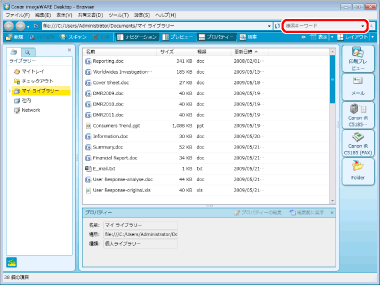
|
メモ
|
|
簡易検索バーで個人ライブラリーの検索を行う場合に、検索対象となるプロパティーは、次のとおりです。
[名前]
[拡張子]
[タイトル]
[テキスト1]~[テキスト5]
[コメント]
[日付]
[数値1]~[数値2]
簡易検索バーでDocument Serverライブラリーの検索を行う場合に、検索対象となるプロパティーは、次のとおりです。
[名前]
[拡張子]
[作成者]
[更新者]
[チェックアウトユーザー]
ライブラリーに設定されているインデックス項目のうち、[1行テキスト]、[複数行テキスト]、[選択肢]
簡易検索バーでネットワークライブラリーの検索を行う場合に、検索対象となるプロパティーは、次のとおりです。
[名前]
[拡張子]
次のアノテーションの文字列も検索の対象とすることができます。検索は行単位での部分一致検索で行われます。ネットワークライブラリーの場合は、ネットワークライブラリー(データベース)のみ検索の対象となります。ただし、データベースの管理対象外に設定されたライブラリーやフォルダーでは、検索の対象となりません。
テキスト
テキストボックス
コメント
テキストノート
テキストスタンプ
日付スタンプ
ネットワークライブラリー(データベース)については、次を参照してください。
データベースの管理対象については、次を参照してください。
キーワード区切りとして半角または全角スペースを入力できます。検索を実行すると、区切られた複数の文字列をすべて含んだ検索結果が表示されます。
漢数字のゼロ(〇)をキーワードに含めることはできません。
全文検索が有効な場合のみ、個人ライブラリーの全文検索において大文字/小文字、カタカナ/ひらがなの文字を区別します。ただし、Document Serverライブラリーの全文検索においては、常にカタカナ/ひらがなの文字を区別します。また、プロパティー情報の検索においては、ライブラリーの種類や全文検索の有効/無効にかかわらず、これらの文字は区別されません。
Document Serverライブラリー内の文書に対して、「a」、「the」など検索キーワードとして意味のない単語で検索すると、検索キーワードを含まない文書も含めて、対象範囲のすべての文書が表示されます。
|
3.
検索画面に検索結果が表示されます。
|
メモ
|
 (ファイルリストビューの表示切り替え)をクリックすると、検索結果の表示を[サムネイル大]、[サムネイル中]、[サムネイル小]、または[リスト]に変更できます。 (ファイルリストビューの表示切り替え)をクリックすると、検索結果の表示を[サムネイル大]、[サムネイル中]、[サムネイル小]、または[リスト]に変更できます。検索した文書のプレビューを検索画面に表示できます。詳細は次を参照してください。
検索画面をDesktop Browser画面よりも常に前面に表示させる場合は、
 (Browserの前面に表示)をクリックして (Browserの前面に表示)をクリックして の状態にします。解除する場合は、再度クリックします。 の状態にします。解除する場合は、再度クリックします。検索画面の[検索場所]に、検索対象のライブラリーやフォルダーのパスが表示されます。
簡易検索バーおよび検索画面の[検索キーワード]プルダウンには、最新の10個までの検索キーワードが保存されます。
Document Serverライブラリーでの簡易検索を行う場合の検索対象は、次のとおりです。
次の拡張子を持つ文書のプロパティー情報
exch、nsf、tif、tiff、pub、aspx、ascx、jsp、jhtml、msg、php、mspx
次の拡張子を持つ文書の本文テキストとプロパティー情報
htm、html、txt、asp、xls、doc、ppt、xml、eml、odc、dot、mht、mhtml、url、pdf、iwb
Document Serverのサーバーで IFilter 登録ツールが適用されている場合、次の拡張子を持つ文書の本文テキストとプロパティー情報
docx、docm、pptx、pptm、xlsx、xlsm、xlsb、zip、one、vsd、vss、vst、vdx、vsx、vtx、xps
文字修飾が施されている文書で作成したバインダー文書は、文字によっては修飾文字の編集や検索ができない場合があります。
imageRUNNER ADVANCEのアドバンスドボックス内のライブラリーに保存された文書の[アノテーションテキスト]での検索は、アノテーションテキストを検索対象とする設定でライブラリーを作成した場合に、可能となります。
編集直後の文書は、インデックス更新のタイミングによってはインデックスに反映されず、検索結果に反映されない場合があります。その場合は、しばらく待ってから再度検索してください。
ネットワークライブラリー(データベース)を検索対象に選択した場合、検索画面の下部に次の情報が表示されます。
[データベース更新日時]:
定期更新によるデータベースの最終更新日時が表示されます。更新日時から期間が空いている場合、データベースの内容が古い可能性があります。プロパティー情報([名前]、[拡張子])から検索をする場合は、[検索時に、検索用のインデックスを使用しない(時間がかかる場合があります)]にチェックマークを付けると最新の情報で検索できます。
[インデックス未取得のPDF文書数]:
データベースにアノテーションテキストの内容、およびプロパティー情報([ページ数]、[アノテーション付き])が保存されていない文書の数が表示されます。アノテーションの文字列が正しく検索されない場合や、検索結果にプロパティー情報が正しく表示されない場合は、しばらく待って件数が減ってから再検索してください。
次のいずれかの場合、検索は実行されずに検索画面の表示のみ行われます。
ナビゲーションペインでライブラリーまたはフォルダーを未選択
ナビゲーションペインで検索できない場所を選択
検索キーワードが未入力
|